Quên mật khẩu Zalo là một trong những vấn đề cần giải quyết nhanh chóng để không làm gián đoạn việc nghe gọi và nhắn tin trên ứng dụng này. Hơn thế nữa ứng dụng Zalo còn là nơi lưu trữ những thông tin, file dữ liệu quan trọng khác. Vì vậy trong chuyên mục bài viết ngày hôm nay trên Zalo web, chúng tôi tổng hợp và chia sẻ cách lấy lại mật khẩu trên Zalo hiệu quả đến mọi người dùng hiện nay.
Làm gì khi quên mật khẩu Zalo trên máy tính PC?
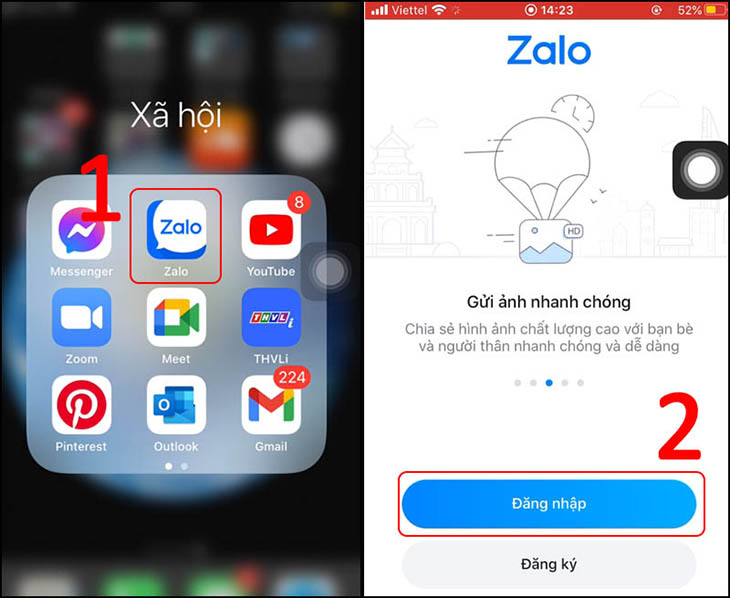
Khi lỡ quên mật khẩu Zalo trên thiết bị máy tính PC thì người dùng có thể thực hiện theo những bước hướng dẫn sau đây:
Bước 1: Truy cập vào Zalo trên máy tính theo đường link chat.zalo.me hoặc tải app Zalo trên máy tính.
Bước 2: Tiếp theo click vào ô Quên mật khẩu? trên cửa sổ giao diện mới xuất hiện.
Bước 3: Tiếp tục nhập số điện thoại rồi lựa chọn mục Tiếp tục rồi chọn Xác nhận.
Bước 4: Người dùng nhập mã xác nhận mà hệ thống Zalo cung cấp qua tin nhắn trên điện thoại rồi cách nhập mật khẩu mới → nhấn nút Xác nhận.
Cuối cùng người dùng Zalo nhập mật khẩu mới rồi lựa chọn mục Đăng nhập với mật khẩu. Lúc này người dùng có thể đặt lại mật khẩu rồi đăng nhập Zalo PC như bình thường.
Khôi phục mật khẩu Zalo trên điện thoại Android/iOs
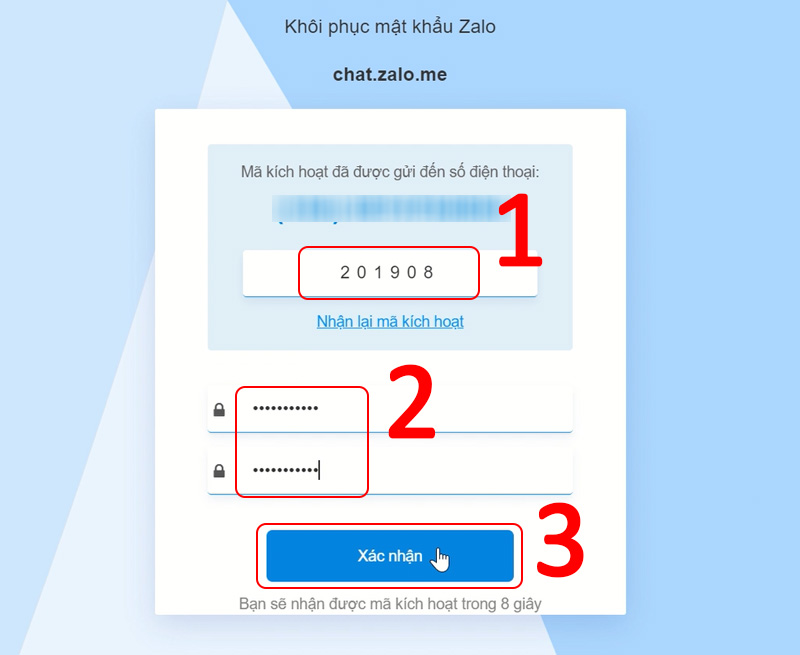
Cách lấy lại mật khẩu Zalo trên điện thoại cài đặt hệ điều hành Android hay iOS đều giống nhau. Cho nên người dùng có thể tiến hành khôi phục mật khẩu trên ứng dụng Zalo như sau:
Bước 1: Sau khi đăng nhập trên ứng dụng Zalo thì người dùng thấy xuất hiện cửa sổ giao diện mới.
Bước 2: Tiếp theo click vào mục Lấy lại mật khẩu → nhấn nút Tiếp tục.
Bước 3: Sau khi nhấn nút Xác nhận thì người dùng kiểm tra tin nhắn SMS trên điện thoại.
Bước 4: Tiếp theo click vào mục Tạo mật khẩu → nhập và xác nhận lại mật khẩu mới → chọn Cập nhật.
Hướng dẫn lấy lại mật khẩu Zalo bằng mã QR
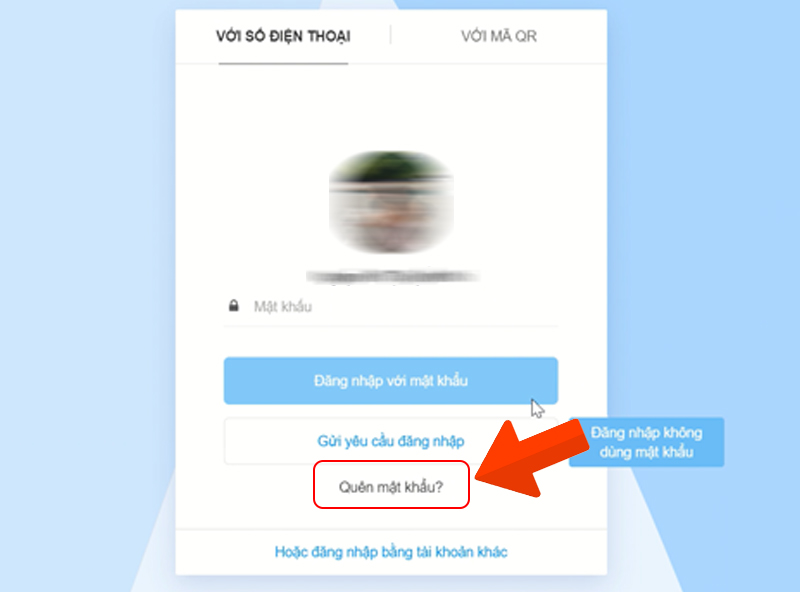
Cách khôi phục mật khẩu Zalo trên tài khoản Zalo bằng mã QR chỉ thực hiện khi tài khoản Zalo đã đăng nhập trên những thiết bị khác.
Bước 1: Sau khi truy cập vào trang web Zalo trên điện thoại hoặc máy tính cc thì người dùng click vào mục Quét mã QR.
Bước 2: Tiếp theo tiến hành quét mã QR bằng camera điện thoại hoặc mở ứng dụng Zalo trên điện thoại rồi bấm chọn biểu tượng mã QR nằm phía tay phải của màn hình bằng cách di chuyển camera điện thoại đến màn hình máy tính có mã QR đang hiển thị để quét.
Bước 3: Sau khi quét mã QR trên Zalo thì người dùng sẽ nhận được thông báo từ hệ thống về việc yêu cầu đăng nhập → chọn Xác nhận đăng nhập vào tài khoản Zalo.
Có thể lấy lại mật khẩu Zalo khi mất sim điện thoại hay không?
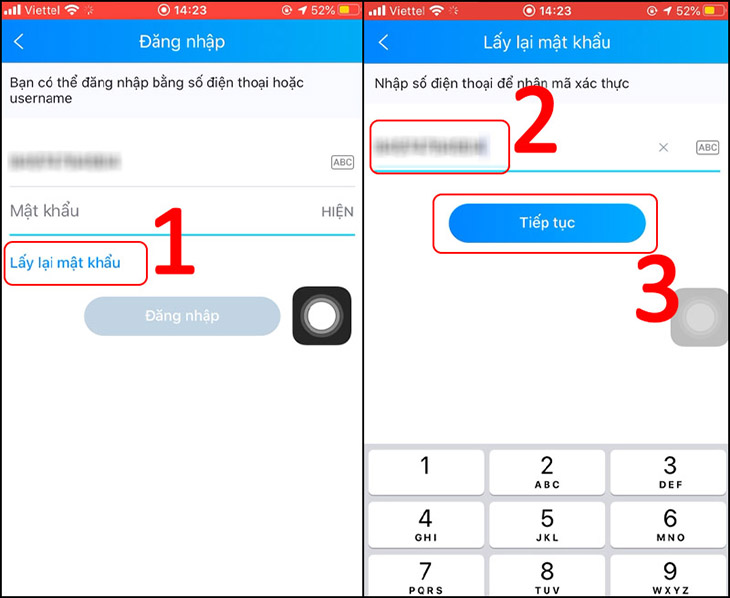
Thông thường hệ thống Zalo sẽ thực hiện xác minh tài khoản muốn đổi mật khẩu qua số điện thoại Vì vậy những người quên mật khẩu Zalo đồng thời mất sim điện thoại thì có thể thực hiện những cách sau đây tùy theo từng trường hợp:
Ứng dụng Zalo vẫn còn đăng nhập trên điện thoại
Lúc này người dùng Zalo chỉ cần thực hiện đổi số điện thoại khác cho tài khoản Zalo của mình mà không cần làm lại sim hoặc đăng ký thẻ sim mới.
Bước 1: Ngay bên ứng dụng Zalo đang hiện diện trên điện thoại thì người dùng click vào mục Cá nhân biểu tượng hình người làm ở góc tài khoản màn hình).
Bước 2: Sau đó click vào mục Cài đặt (biểu tượng hình bánh răng cưa) → Nhấn vào mục Tài khoản và bảo mật
Bước 3: Ngay trên cửa sổ giao diện Tài khoản và bảo mật người dùng click vào mục Số điện thoại → nhấn vào dòng chữ Bắt đầu đổi số điện thoại để tiến hành nhập số điện thoại mới.
Ứng dụng Zalo đã thoát trên các thiết bị
Trong trường hợp mất sim điện thoại và các ứng dụng trên Zalo đã không còn đăng nhập trên bất kỳ thiết bị nào thì người dùng có thể tiến hành đăng ký lại sim số điện thoại cũ và thực hiện cách lấy lại mật khẩu Zalo trên máy tính hoặc điện thoại như đã hướng dẫn.
Q&A liên quan đến mật khẩu Zalo bảo vệ tài khoản an toàn
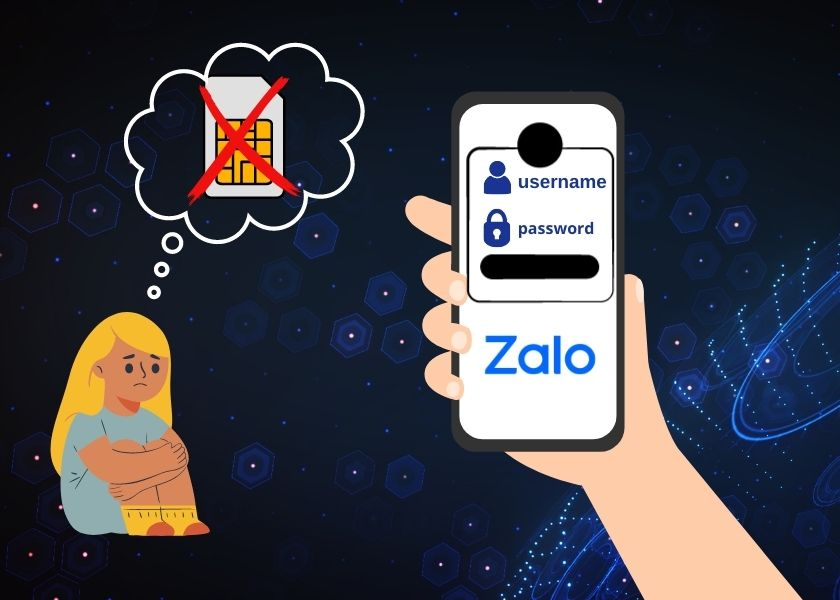
Sau khi thực hiện hết những cách lấy lại mật khẩu Zalo đã mất thì người dùng có thể thực hiện những cách nào khi lỗi quên mật khẩu Zalo?
Lấy lại mật khẩu Zalo qua Facebook
Với điều kiện là ứng dụng Facebook và Zalo để sử dụng cùng một số điện thoại sau khi đăng nhập thì ứng dụng zalo sẽ gửi mã xác nhận thông qua mạng xã hội Facebook.
Bước 1: Người dùng Zalo đăng nhập vào ứng dụng Facebook trên điện thoại máy tính PC.
Bước 2: Sau đó đăng nhập Zalo bằng tài khoản Facebook rồi đến phần cài đặt Zalo để tiến hành thay đổi mật khẩu như bình thường.
Có thể lấy lại mật khẩu Zalo bằng username không?
Bước 1: Người dùng Zalo xong thì nhấn vào mục Lấy lại mật khẩu → điền tên tài khoản username.
Bước 2: Tiếp theo xác nhận số điện thoại trên thông báo xác nhận của ứng dụng Zalo → nhấn nút Xác nhận.
Bước 3: sau khi hoàn thành việc nhập mã xác thực thì người dùng Zalo tiếp tục đăng nhập vào tài khoản Zalo để tạo mật khẩu mới hoặc nhấn vào nút Bỏ qua/Để Sau tùy ý.
Làm gì khi lấy lại mật khẩu quá số lần quy định?
Trong trường hợp quên mật khẩu Zalo và người dùng đăng nhập để lấy lại mật khẩu Zalo quá số lần quy định khi hệ thống sẽ tự động không cho người dùng tiếp tục việc khôi phục mật khẩu trên Zalo. Người dùng chỉ cần thực hiện những bước sau đây để lấy lại được mật khẩu Zalo khi đăng nhập quá số lần quy định:
Bước 1: Truy cập website chat.zalo.me bằng bất kỳ trình duyệt nào trên máy tính PC.
Bước 2: Sau đó người dùng làm theo những bước quy định lấy lại mật khẩu Zalo trên máy tính
Bước 3: Trong quá trình lấy lại mật khẩu Zalo trên website soạn tin nhắn SMS với cú pháp Zalopc rồi Gửi cho tổng đài 6020 để nhận mã xác nhận.
Sau khi chờ từ 1-2 phút thì người dùng sẽ nhận được mã kích hoạt mới rồi thực hiện đăng nhập ứng dụng Zalo như bình thường.
Lời kết
Khi quên mật khẩu Zalo thì người dùng nên tìm cách khôi phục nhanh chóng để đảm bảo an toàn cho tài khoản và không gián đoạn liên lạc với bạn bè, người thân… Hãy cùng Zalo web tìm hiểu và trải nghiệm những tính năng ưu việt nhất trên ứng dụng phổ biến nhất tại Việt Nam và khu vực Đông Nam Á nhé.